利用Excel 2016如何统计考试不及格人数
在利用Excel 2016编辑工作簿时会碰到统计考试不及格人数的问题,比如学院教务部。那么如何进行操作呢?下面小编与你分享具体步骤和方法。
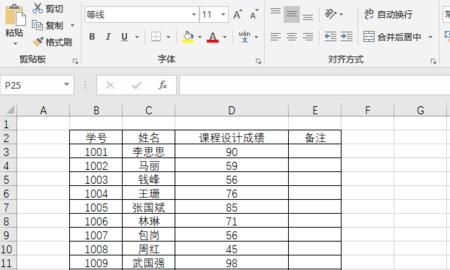
工具/原料
Excel 2016电子表格软件
方法/步骤
1,启动Excel 2016电子表格应用程序,如图所示点击屏幕右侧新建空白工作簿。
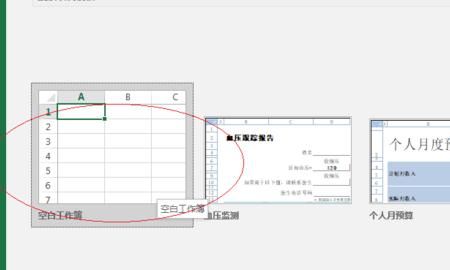
2,按照学院教务部数据创建工作簿文档,如图所示。本例统计学期末课程设计成绩存档,要求汇总不及格人数。
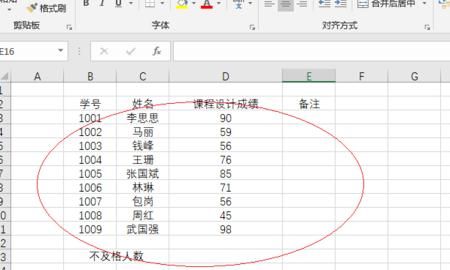
3,如图所示,选中不及格人数单元格数据区域。选择”公式→函数库”功能区,点击”插入函数”图标。
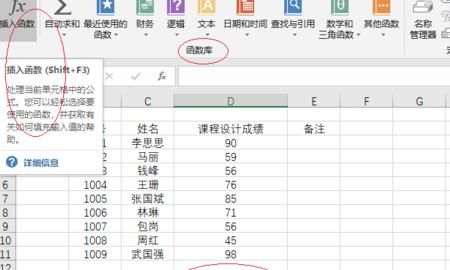
4,弹出”插入函数”对话框,如图所示。选择”搜索函数或选择类别→统计→选择函数→COUNTIF”函数,设置完成点击”确定”按钮。
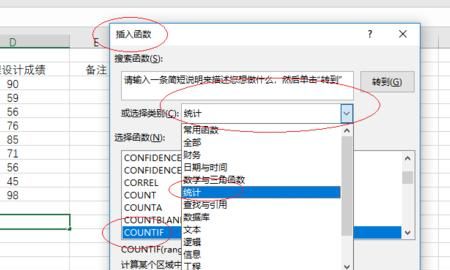
5,如图所示,弹出”函数参数”对话框。函数参数文本框输入函数参数,完整公式为”=COUNTIF(D3:D11,”<60″)”。
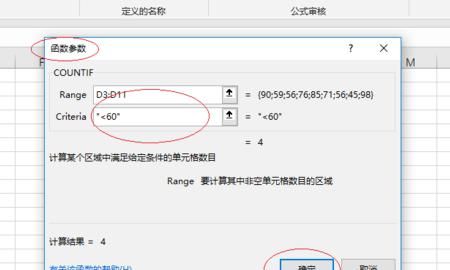
6,完成统计考试不及格人数的操作,如图所示。本例到此结束,希望对大家能有所帮助。
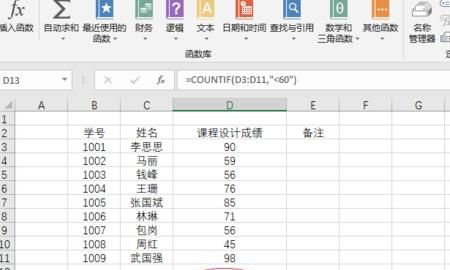
excel电子表格中怎样计算双科及格率
及格率=及格人数/参考总人数。
假设G列是成绩数据,单元格区域是G2:G55(中间没有空格)。 在G57单元格用粘贴函数COUNT()统计参考人数。
编辑公式 =COUNT(G2:G55) 回车确认即可。 60分及其以上为及格,在G58中用粘贴函数COUNTIF()计算及格人数。
表格如何统计条件总数
要统计表格中满足条件的总数,可以使用 Excel 中的 COUNTIF 函数。COUNTIF 函数用于计算某个区域内满足指定条件的单元格的数量。
以下是使用 COUNTIF 函数计算条件总数的一般步骤:
1. 确定要统计的条件。条件可以是单个值、范围、文本字符串或其他比较操作符等。
2. 在表格中选择要统计的区域。
3. 编写 COUNTIF 函数,指定条件和区域作为参数。例如,假设你想要统计 A 列中所有大于 50 的数字。你可以输入以下公式:=COUNTIF(A1:A10,">50")
4. 按回车键计算函数并获取结果。结果将显示满足指定条件的单元格数量。
请注意,COUNTIF 函数区分大小写,并且它允许使用通配符(例如,*和?)。如果你需要在表格中统计多个条件的总数,可以使用 IF 和 SUM 函数来实现。
表格如何统计条件总数
要统计表格中满足条件的总数,可以使用 Excel 中的 COUNTIF 函数。COUNTIF 函数用于计算某个区域内满足指定条件的单元格的数量。
以下是使用 COUNTIF 函数计算条件总数的一般步骤:
1. 确定要统计的条件。条件可以是单个值、范围、文本字符串或其他比较操作符等。
2. 在表格中选择要统计的区域。
3. 编写 COUNTIF 函数,指定条件和区域作为参数。例如,假设你想要统计 A 列中所有大于 50 的数字。你可以输入以下公式:=COUNTIF(A1:A10,">50")
4. 按回车键计算函数并获取结果。结果将显示满足指定条件的单元格数量。
请注意,COUNTIF 函数区分大小写,并且它允许使用通配符(例如,*和?)。如果你需要在表格中统计多个条件的总数,可以使用 IF 和 SUM 函数来实现。
Excel表格怎么统计人数
方法一:
【利用函数来统计人数】
我们在最下面的单位格中输入【=COUNT(B2:B6)】;接着,按【回车键】即可得人数。
方法二:
【利用状态栏来统计人数】。
1、我们点击鼠标【右键】中Excel的状态栏,然后从中勾选【计数】的按钮。

2、接着,我们来框选要计算人数的【单元格区域】;这样,我们就可以在状态栏中看到计算结果。

方法三:
可以利用【Ctrl键】来计算不连续的单元格数,从而实现对人数的计算。我们要做的,只需要按住【Ctrl键】,然后,我们点击要计算的单元格即可。

以上分享的3种方法都是在Excel中用来统计人数的方法;而且都不是太难,只需要进行简单的操作
本网页内容旨在传播知识,若有侵权等问题请及时与本网联系,我们将在第一时间删除处理。E-MAIL:dandanxi6@qq.com

